 Tablični računalnik je nameščen kot priročno okno, ki omogoča komunikacijo z internetom. Toda za izvajanje njegovih nalog ga morate najprej pravilno konfigurirati.
Tablični računalnik je nameščen kot priročno okno, ki omogoča komunikacijo z internetom. Toda za izvajanje njegovih nalog ga morate najprej pravilno konfigurirati.
Ko tablični računalnik potrebuje nastavitev
Tablico je treba konfigurirati vsakič, ko to zahtevajo uporabniške nastavitve.
- To se večinoma dogaja. takoj po nakupu. Standardne nastavitve ne vsebujejo korenitih sprememb, vendar najverjetneje ne bodo ustrezale uporabnikovim zahtevam.
- Prav tako boste morali pripomoček znova konfigurirati v trenutku, ko prišlo je do neke okvare sistema in sem moral vrniti napravo v tovarniške nastavitveda začnemo vse iz nič.
- Meni za nastavitev parametrov je vedno na voljo. In če nenadoma uporabniške nastavitve so se spremenilepotem lahko takoj spremeni spremembe v sistemskem vmesniku ali opozori. Pogosto bosta namestitev in delovanje v aplikacijah občutljiva za spremembe, po ponastavitvi nastavitev pa boste morali nekaj spremeniti.
Nemogoče je napovedati trenutek, ko je treba popraviti nastavitve, zato morate biti na to vedno pripravljeni.
Kako nastaviti tablični računalnik z Androidom
Tako, da pri uporabi naprave ni bilo težav, jo je potrebno pravilno pripraviti na delo.
Polnjenje
 Takoj po nakupu tabličnega računalnika boste morali napravo napolniti. Nekateri proizvajalci ne ponujajo pripomočkov za polnjenje pred prodajo. Toda tudi če je bila naprava napolnjena, neznano, kako dolgo je ležala na pultu.
Takoj po nakupu tabličnega računalnika boste morali napravo napolniti. Nekateri proizvajalci ne ponujajo pripomočkov za polnjenje pred prodajo. Toda tudi če je bila naprava napolnjena, neznano, kako dolgo je ležala na pultu.
Polnjenje je naslednje.
- Vzemite kabel USB, ki je prilozen.
- Nanj priključite adapter z vtičem (v starejših različicah je adapter neločljivo povezan z žico).
- Uporabite ga za kombiniranje naprave in vtičnice.
Medtem ko se tablični računalnik polni, je priporočljivo preberite navodila za uporabo. Navodila za nastavitev tablice in njegovo pripravo na delo ne bodo navodila po korakih. Toda potem bo mogoče najti osnovne koncepte, ki so preprosto potrebni za razumevanje lastnosti pripomočka.
Napajanje
 Po polni napolnitvi (stanje je prikazano na zaslonu tabličnega računalnika) morate vklopiti napravo. To storite tako, da držite gumb za vklop (kateri je prikazan v priročniku), dokler se slika na zaslonu ne spremeni. Zdaj ostane le še počakati na polno obremenitev sistema.
Po polni napolnitvi (stanje je prikazano na zaslonu tabličnega računalnika) morate vklopiti napravo. To storite tako, da držite gumb za vklop (kateri je prikazan v priročniku), dokler se slika na zaslonu ne spremeni. Zdaj ostane le še počakati na polno obremenitev sistema.
POZOR! Dolgotrajna uporaba tabličnega računalnika lahko zmanjša skupno zmogljivost baterije.
Pred uporabo priporočamo, da žico odklopite iz vtičnice. Če zlorabite to zdravljenje, bo kmalu tablični računalnik "vezan na vtičnico."
Nastavitve
Meni z nastavitvami najdete tako, da se s prstom dotaknete slike s šestimi kockami na glavnem zaslonu. Potreben odsek je označen z zobniki ali ključem (z imenom "Nastavitve" ali Settigi). Glede na proizvajalca lahko nastavitve razdelimo na razdelke ali jih predstavimo kot en seznam. V obeh primerih naj bi se pojavile težave z orientacijo. Korak za korakom začetna konfiguracija pripomočka vključuje naslednje korake.
Izbor jezika
Pogosto bo že na samem začetku, preden vstopi v sistem, uporabnik pozvan, da izbere sistemski jezik. Seznam je enostavno najti, saj so imena zapisana v istem jeziku, ki jim ustreza.

POMOČ! Če takega predloga ni in je treba jezik spremeniti, potem je dovolj, da nadaljujete na oddelek Jezik.
Izbira omrežja Wi-Fi
Ukrep je preprost:
- preklopite stikalo s premikanjem prsta v stran;
- počakajte, da se pojavijo razpoložljiva omrežja;
- izberi pravega.
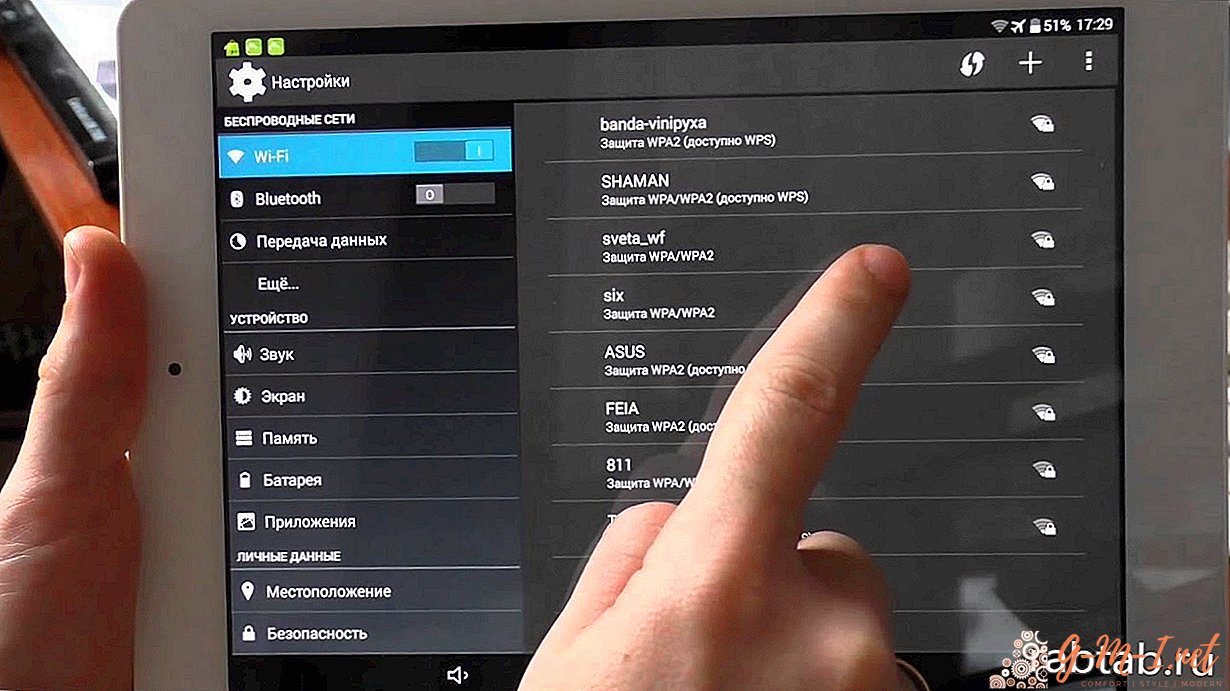
POMEMBNO! Na nekaterih tabličnih računalnikih je omrežje Wi-Fi prekinjeno.
Ura in datum
V tem razdelku boste pozvani, da izberete točen datum (samo vnesite želeno številko) in čas, tako da izberete časovni pas.

Kot kaže praksa, geolokacija ni pomembna. Izbrati je treba le nekaj, kar je blizu trenutnemu trenutku. In po tem dodatno namestite vse točno do minute.
Sistem bo tudi tukaj ponudil obliko prikaza časa: 12-urna ali 24-urna, lokacija prikaza in videz ure. Ta odsek je pomemben za delo na internetu.
POMEMBNO! Brskalnik ne bo prikazal rezultatov poizvedbe, če sta v napravi nastavljena napačna datum in čas.
Nastavitev Google Računa
To je dovoljenje v Googlovih storitvah. To bo lastniku tabličnega računalnika omogočilo uporabo različnih omrežnih zmogljivosti, ki jih ponujajo proizvajalci Androida. Za uspešen korak bo morda potrebna internetna povezava.
Varnostno kopiranje podatkov
Omogoča shranjevanje nastavitev profila ali datotek, shranjenih na tabličnem računalniku. V primeru uničenja obstoječe naprave se bo uporabnik imel možnost prijaviti iz drugega pripomočka v Google Račun in vse obnoviti.
Kako nastaviti tablični računalnik z drugim operacijskim sistemom
Posebne nastavitve tablic in iPadov, ki delujejo v drugih operacijskih sistemih ne prinaša bistvenih razlik od Androida.

Razlika bo v nekoliko drugačnih načinih zaščite podatkov in avtorizacije v drugem sistemu kot Google.
Osnovni koraki so enaki.. Proizvajalci so za to posebej poskrbeli, da lahko človek, ki je navajen enega sistema, zlahka ugotovi drugega.

Pustite Komentar